ワンダーシートでの表形式画面の豆知識①
本記事では、ワンダーシートで表(グリッド)形式の入力画面を作成する際の豆知識をご紹介します。
✨ 便利な機能
1. 表形式のレイアウトでも自動的にテーブルを作成してくれる
ワンダーシートで画面レイアウトを作成する際、単票形式の場合はテーブル設計シートなしでも、画面上の項目を読み取って自動的にテーブルを作成してくれますが、実は表(グリッド)形式のレイアウトでも同じように自動でテーブルを作成することができます!
1-1. 表(グリッド)形式のレイアウトを作成
Excelまたはデザインモードで生成したい表形式のレイアウトを作成します。
この時、必ずタイトル行に背景色をつけて、タイトル行とその1行下のセルを細い実線で囲んでください。
※表形式のレイアウトを自動で認識させるために、上記の2つは必ず必要になります。
↓↓表形式のフォーマットを準備↓↓
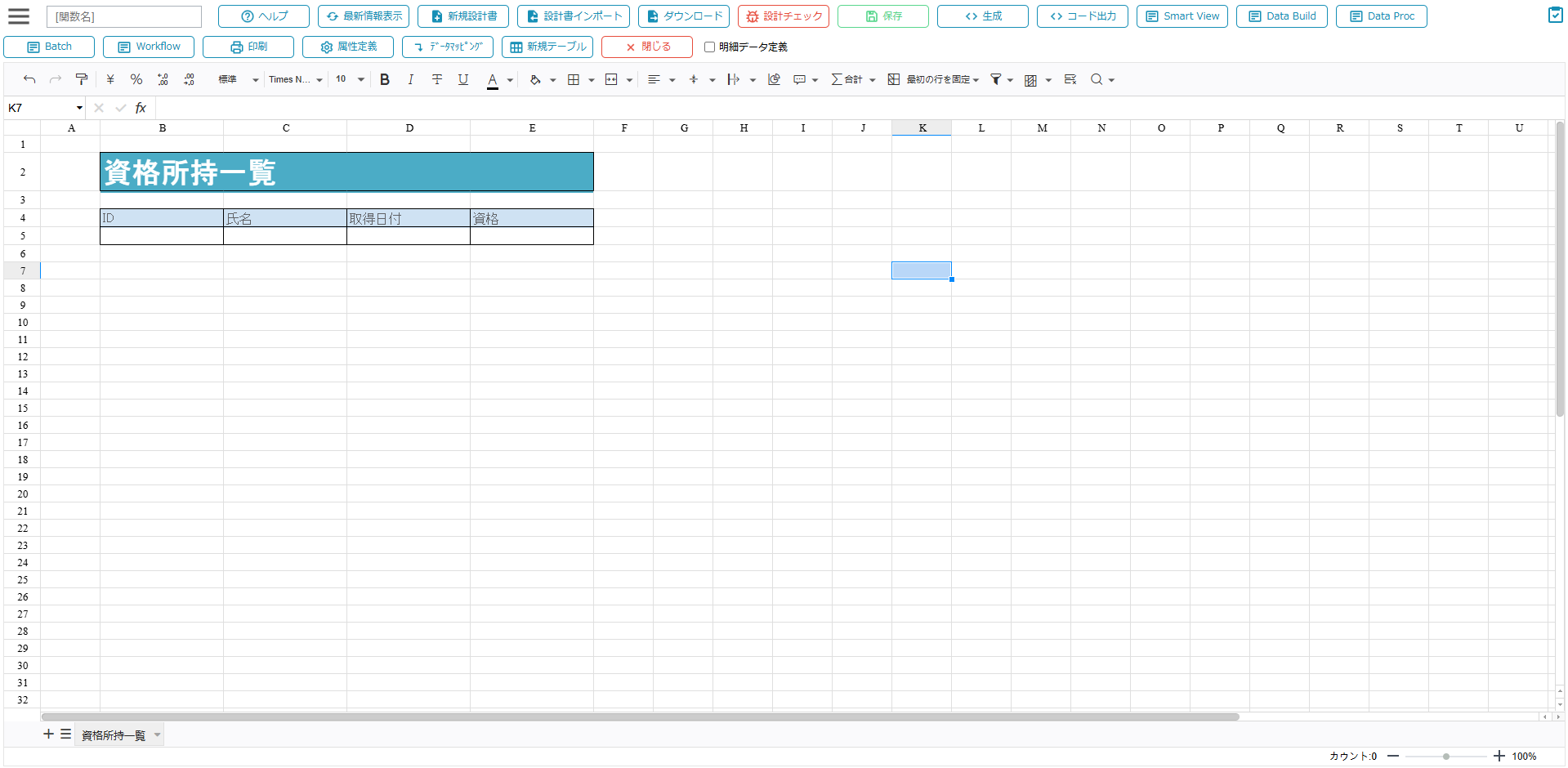
1-2. デザインモードで画面詳細設計を生成
次に画面詳細設計シートを作成して、「グリッド」の設定を記述します。
ここでおすすめなのが設計チェック機能です!
- ・設計チェック: 作成した各シートをチェックして、不足している部分を指摘する機能
設計チェック機能を使うと、作成したテーブル設計シートや画面詳細設計シートの添削を行ないます。
また、画面詳細設計シートがない場合は画面レイアウトシートを分析して画面詳細設計シートをイチから作成してくれるので、自分で作成する手間を省くことができます。
※ただし、設計チェック機能はあくまで作成の補助機能になります。100%正しいものが作成されるわけではありませんので、設計チェックで自動作成されたシートの内容は必ず確認するようにしてください。
関連記事:設計チェック機能で生成前チェックをしよう!(要リンク)
デザインモードの〔設計チェック〕をクリックすると、画面詳細設計シートが自動で作成されます。
画面詳細設計シートの内容(画面名や「グリッド」のセル番号など)に問題がある場合はこのタイミングで修正してください。問題がなければ通常通り〔生成〕ボタンから生成します。
↓↓〔設計チェック〕をクリック↓↓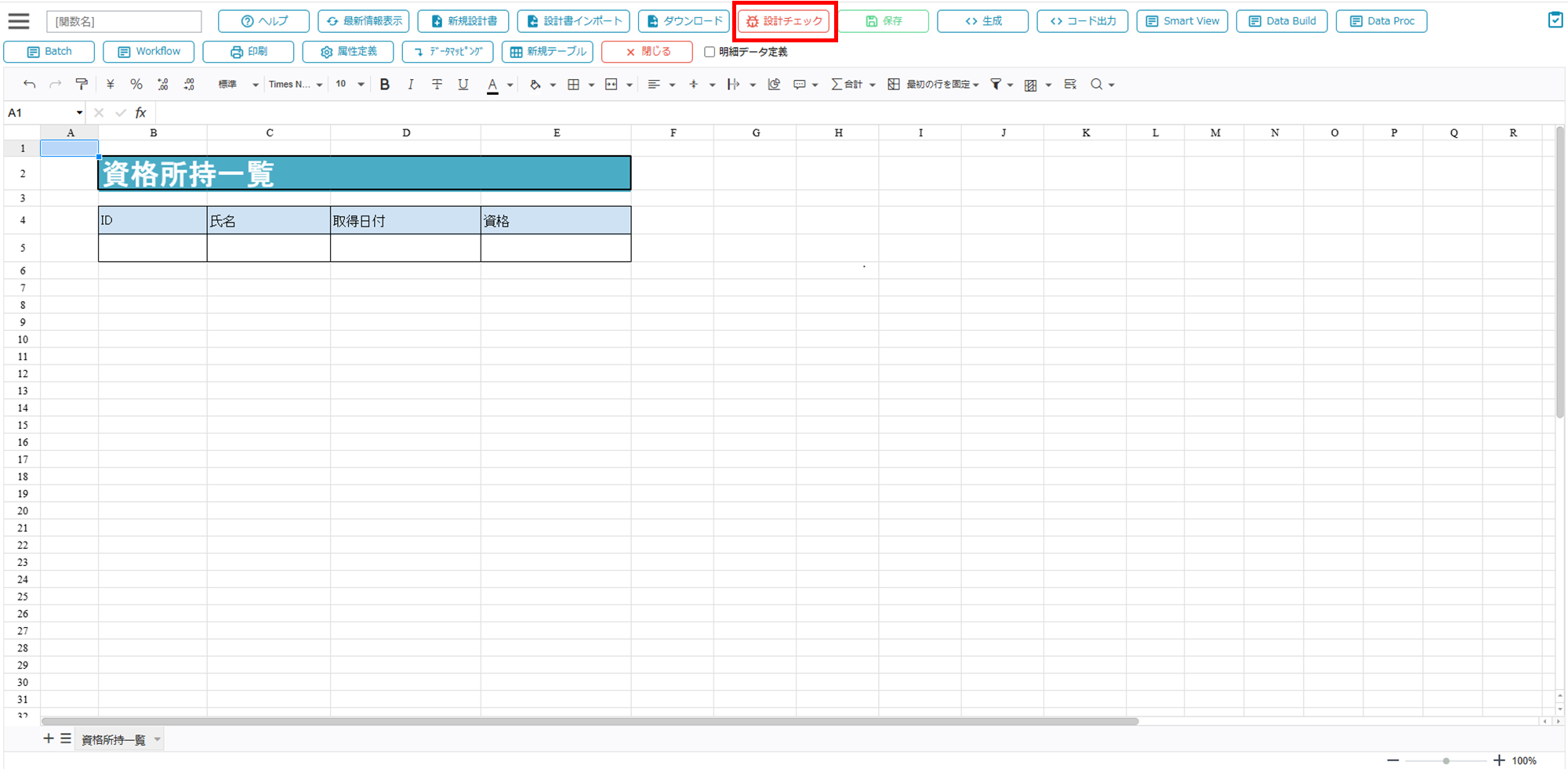
↓↓自動作成された画面詳細設計↓↓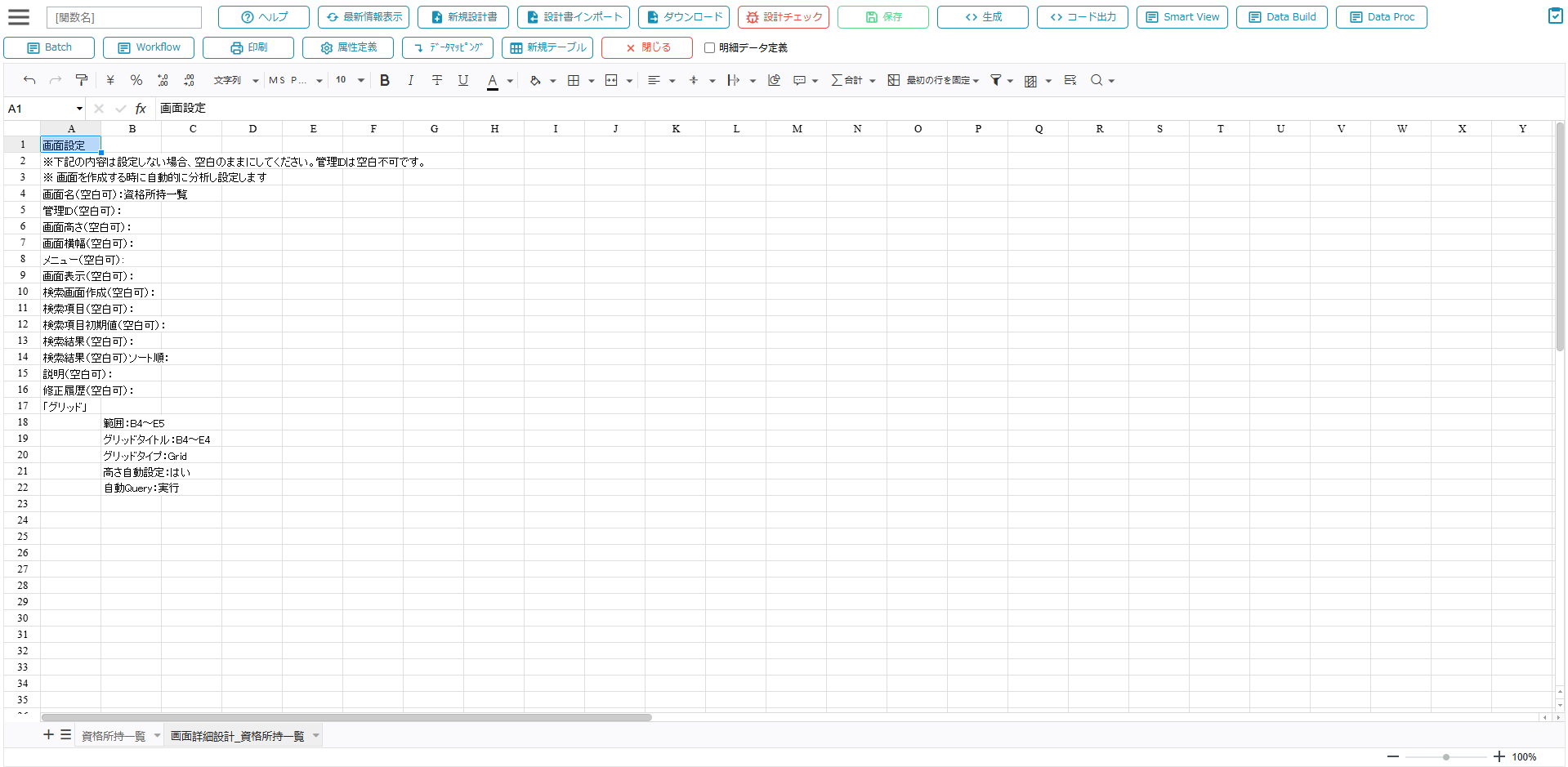
↓↓問題なければ〔生成〕ボタンをクリック↓↓ 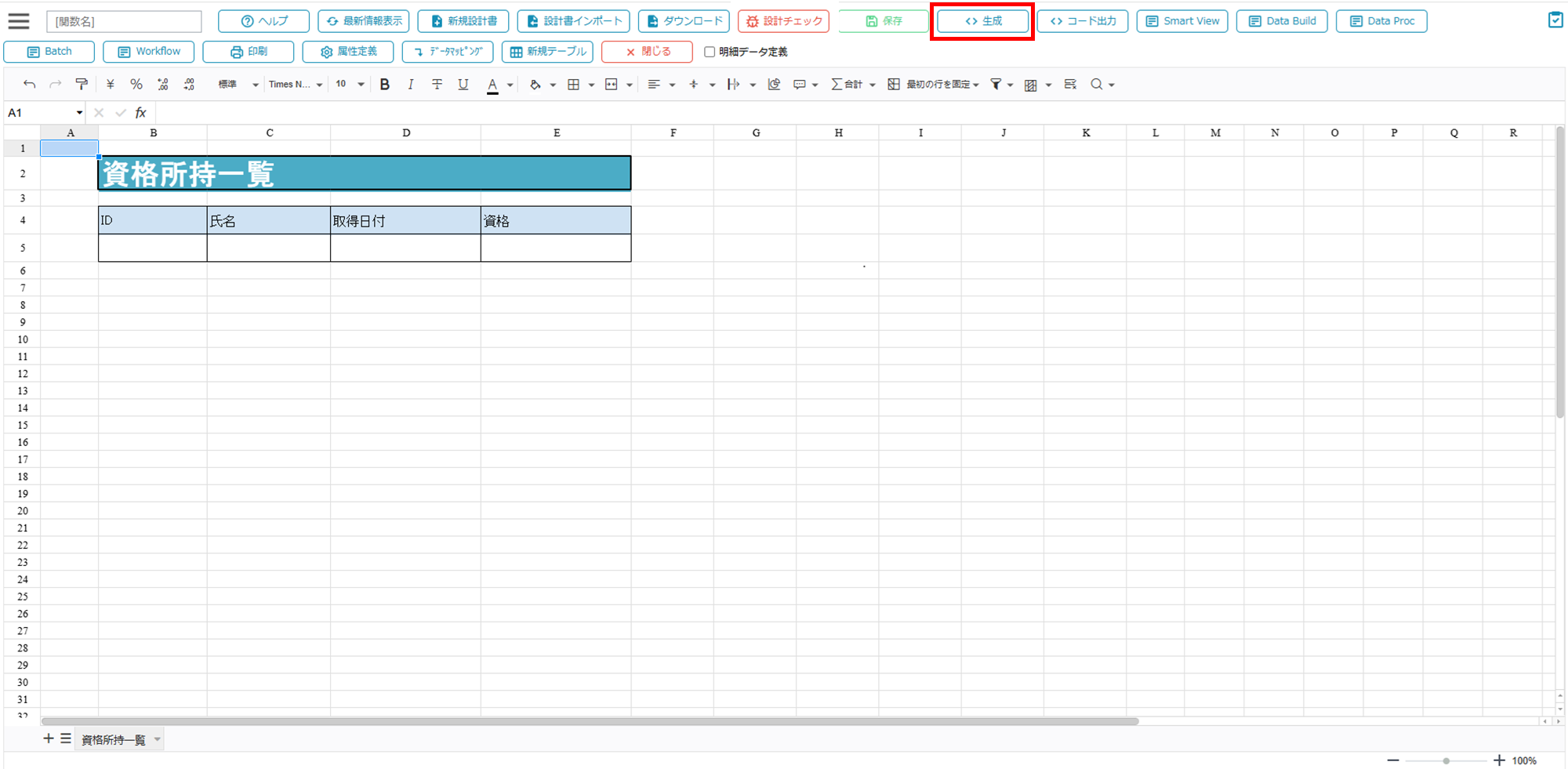
1-3. SmartViewで生成されたテーブルを確認
生成が完了したら、SmartViewから自動作成されたテーブルを確認できます。
自動で作成されたテーブルは、属性や桁数も自動設定されています。変更が必要な場合はここで修正しておきましょう!
SmartView画面から桁数や属性を変更する場合は下記を参考してください。
関連記事:テーブルや項目を削除・編集する方法は?
↓↓生成されたテーブル↓↓
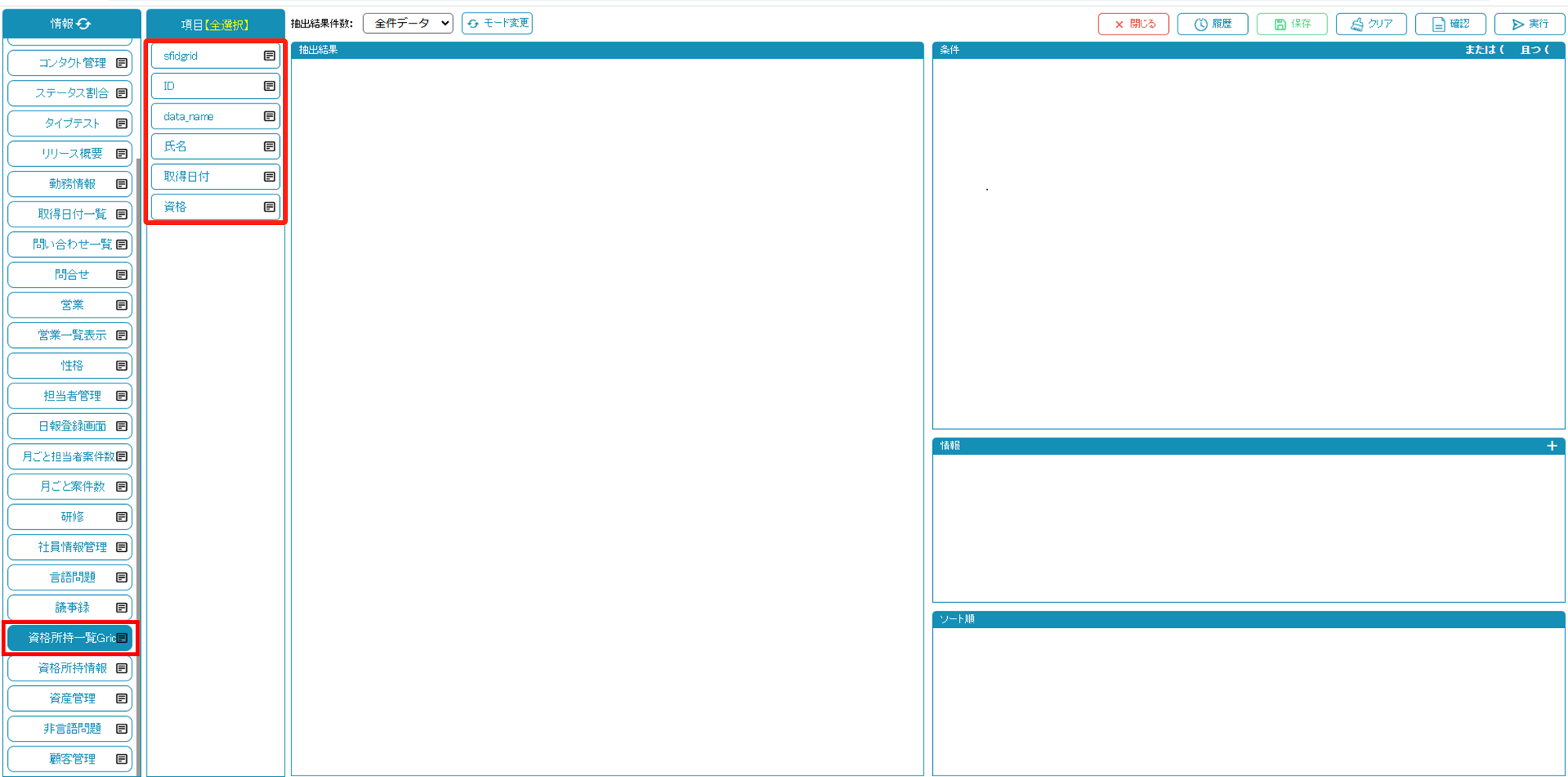
1-4. 使用モードでの確認
テーブルの確認が出来たら、使用モードでデータを登録しましょう!
テーブル設計シートがなくても、問題なく登録や編集ができます。
↓↓使用モードでデータ登録↓↓
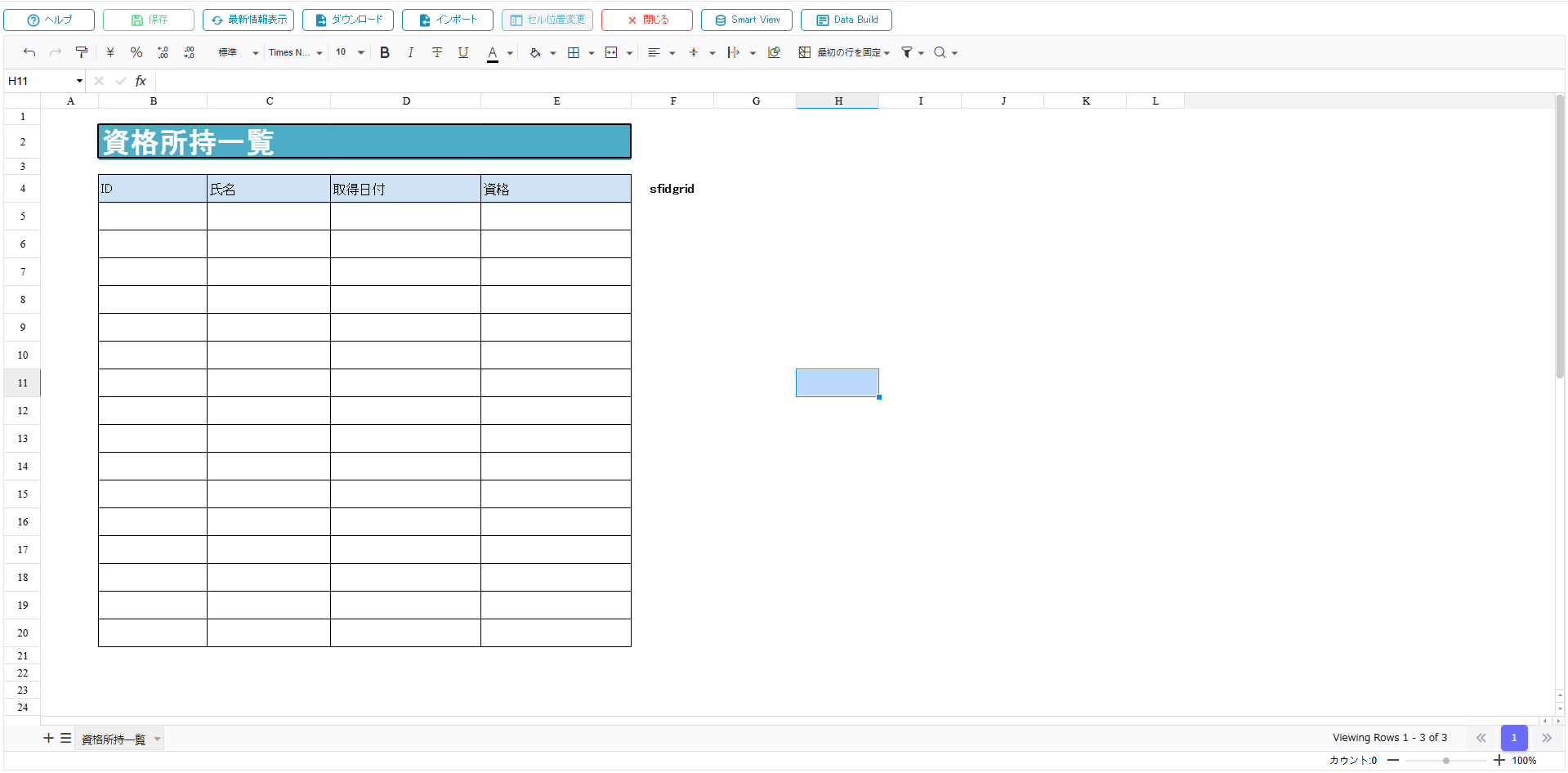
2. 表の全項目にテーブル名とフィールド名を入力しなくてもOK
1のようにテーブルに関する記述が全くない状態でも、自動的にテーブルを作成することは可能ですが、例えば、「テーブル名だけは事前に指定しておきたい!でも表の項目が沢山あって1つ1つ設定するのはとても大変…」といった場合は、下記のように設定するすることで対応できます!
2-1. 表形式の画面レイアウトを準備
1の時と同じように、表形式の画面レイアウトを準備します。
↓↓表形式の画面レイアウト↓↓

2-2. 1項目目にテーブル情報を記載して生成
1項目目に通常通りテーブル情報を記載します。
例:[社内FAQ.No]
この状態で〔生成〕ボタンで生成をすると、表内の他の項目も、1項目目で指定したテーブル内の項目として認識して生成されます。
↓↓1項目にテーブル情報を記載↓↓
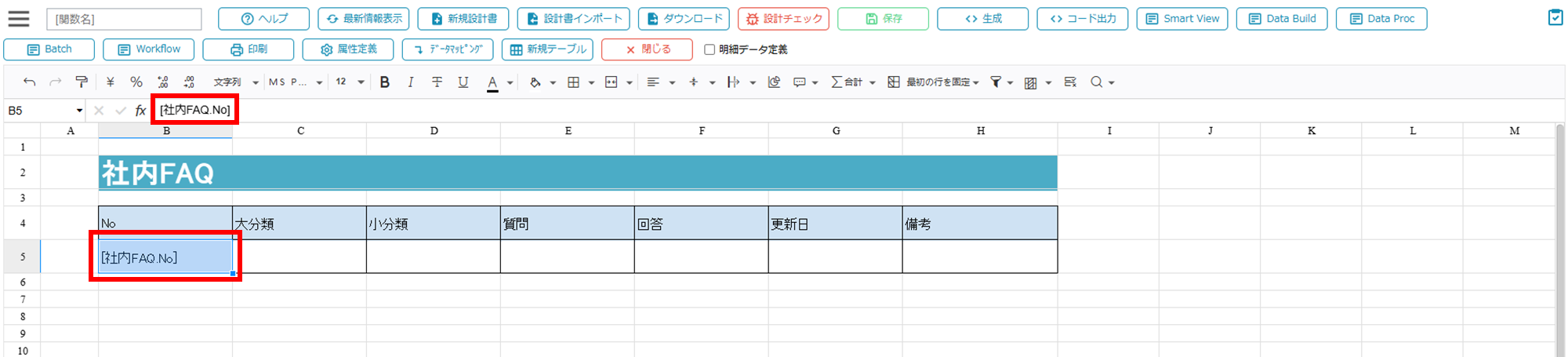
2-3. SmartViewでテーブルを確認
SmartView画面から確認すると、テーブル情報を設定していない項目もちゃんと同じテーブルの項目として生成されていることが確認できます。
↓↓SmartView画面↓↓

2-4. 使用モードで確認
同じように使用モードでデータを登録してみましょう!
他と同じように、ちゃんとデータが登録されることが確認できますね。
↓↓使用モード↓↓
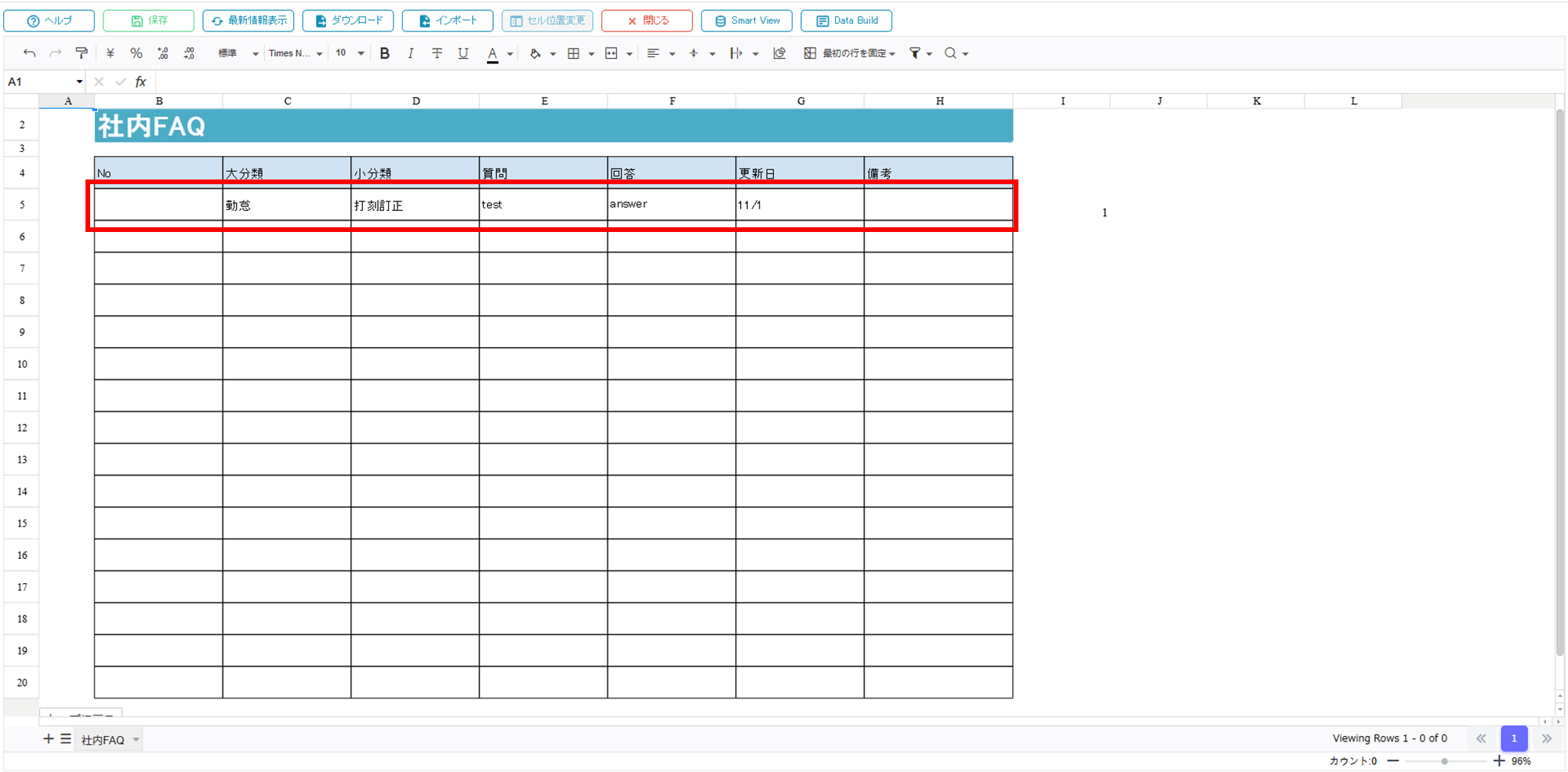
3. 既存のテーブルとマッピングしてもOK
1、2のように、単純にテーブル設計シートがない状態で生成することもできますが、既にあるテーブルの情報を画面レイアウトとマッピングさせることもできます。
例えば、「テーブルは元々のものを使いたいけど、画面レイアウトは新しく作り直したい!」といった場合は下記の手順で簡単に設定することができます。※この機能は単票形式でも利用できます!
3-1.表形式のレイアウトを準備
1、2の時と同じように、表形式の画面レイアウトを準備します。
↓↓表形式の画面レイアウト↓↓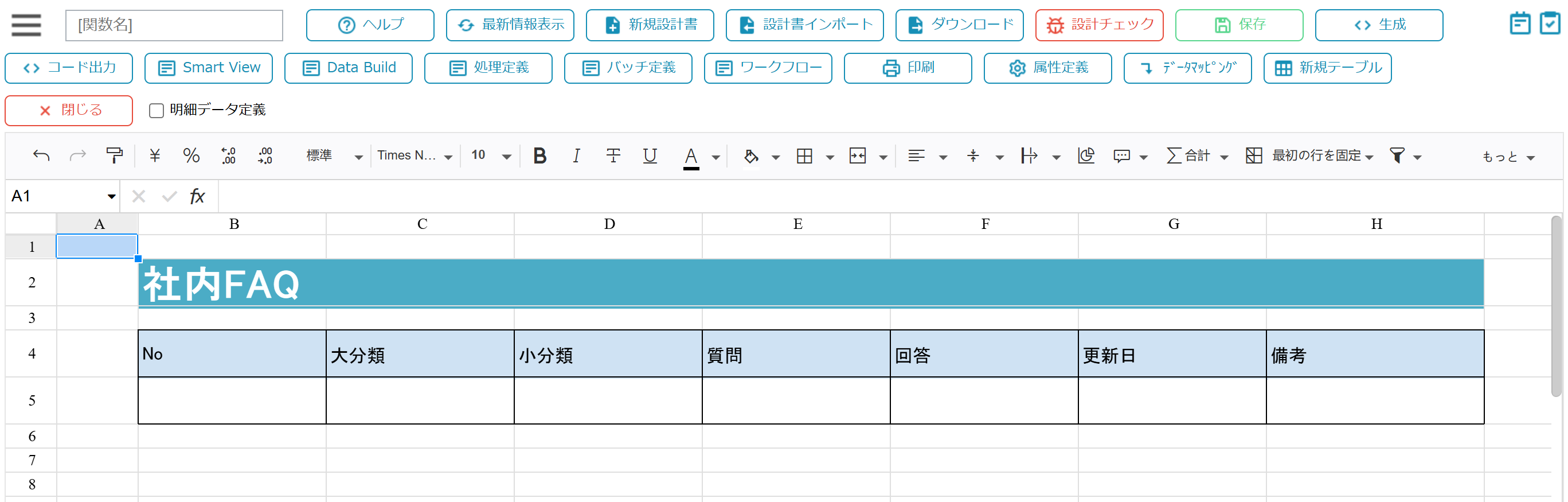
3-2.テーブル項目を選択してマッピング
デザインモードの左上にある〔三〕のアイコンをクリックします。そうすると、既存のテーブル一覧が表示されます。
表の項目にカーソルを合わせた後、左側のテーブル一覧からテーブルと項目を選択して、項目名横の〔➡〕をクリックすると、カーソルを合わせた位置にテーブル情報が自動で入力されます!
↓↓〔三〕をクリック↓↓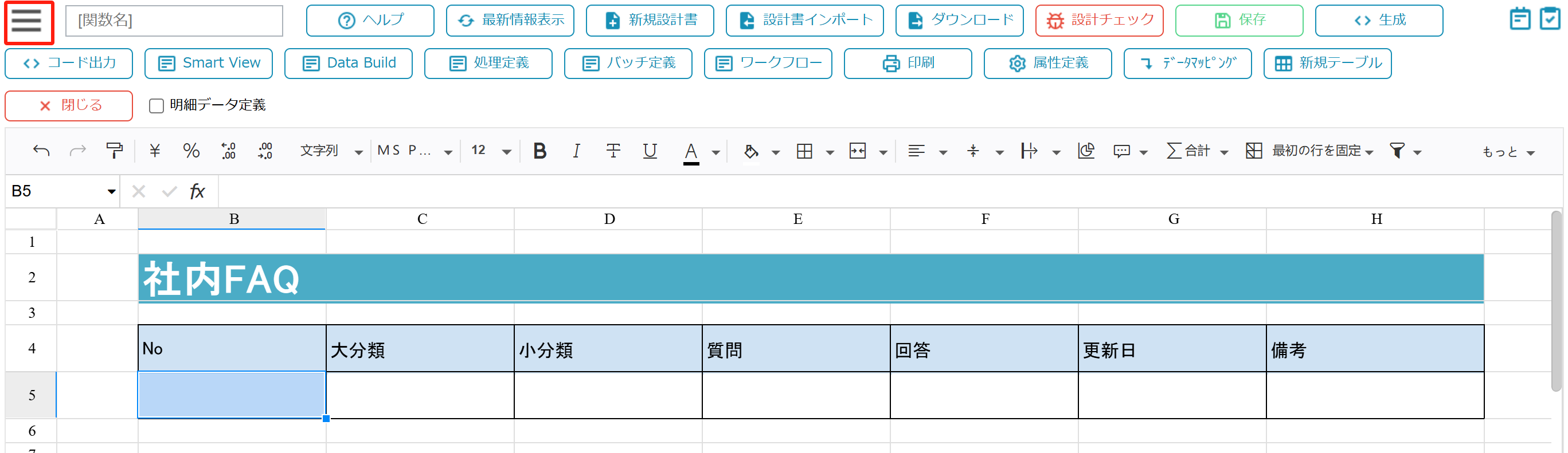
↓↓テーブル一覧が表示↓↓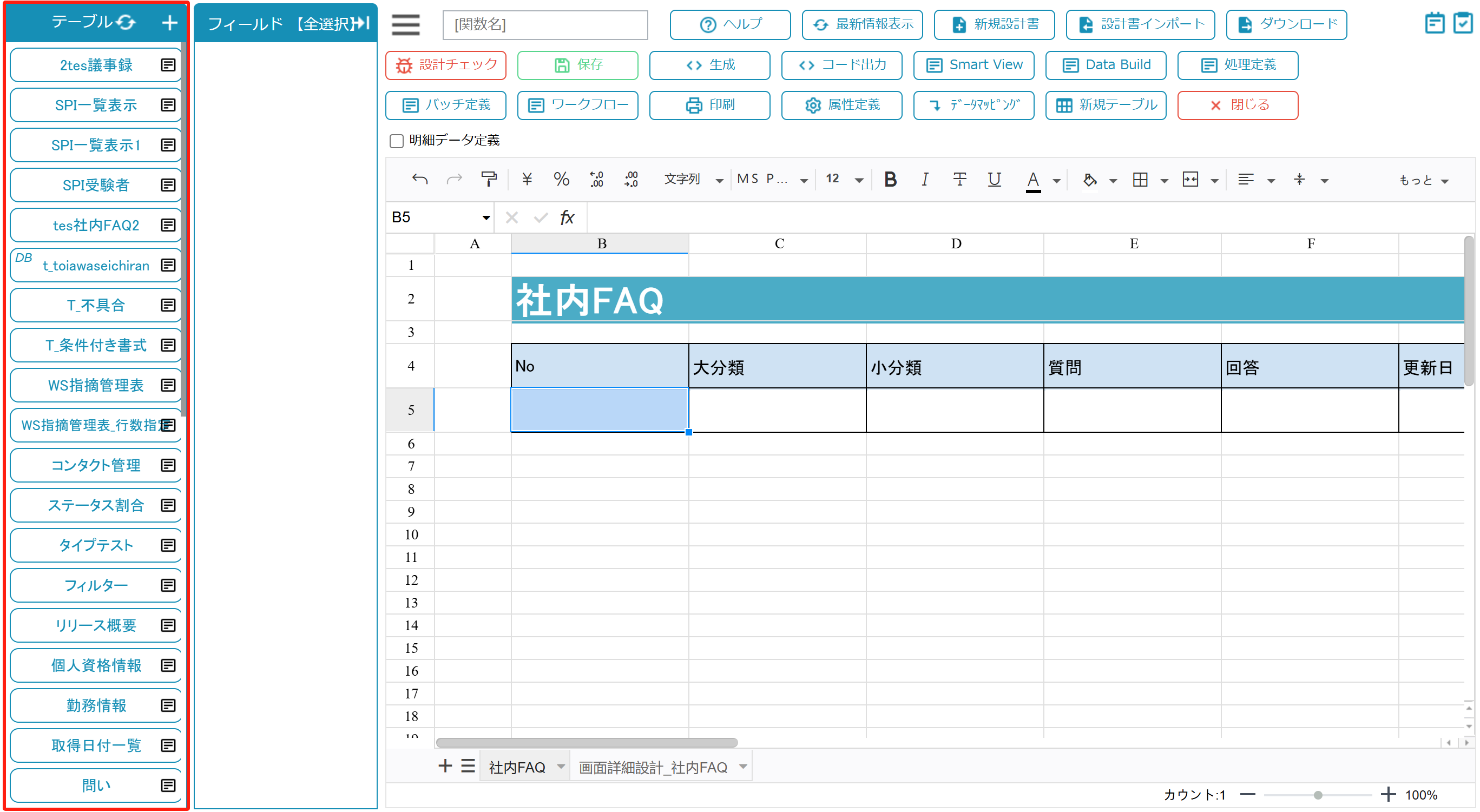
↓↓表の項目にカーソルを合わせた後、テーブルと項目を選択↓↓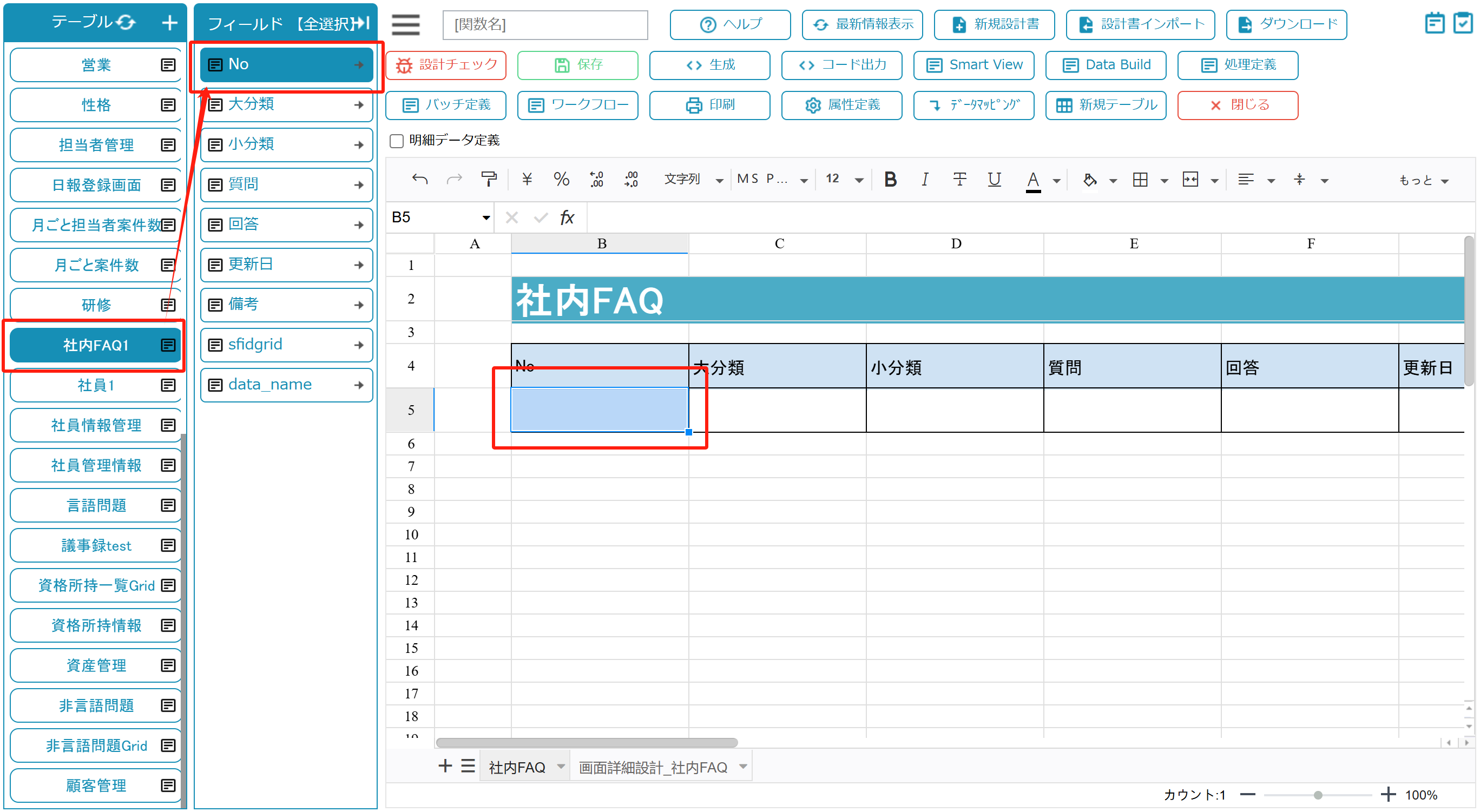
↓↓項目名の横にある〔➡〕のアイコンをクリック↓↓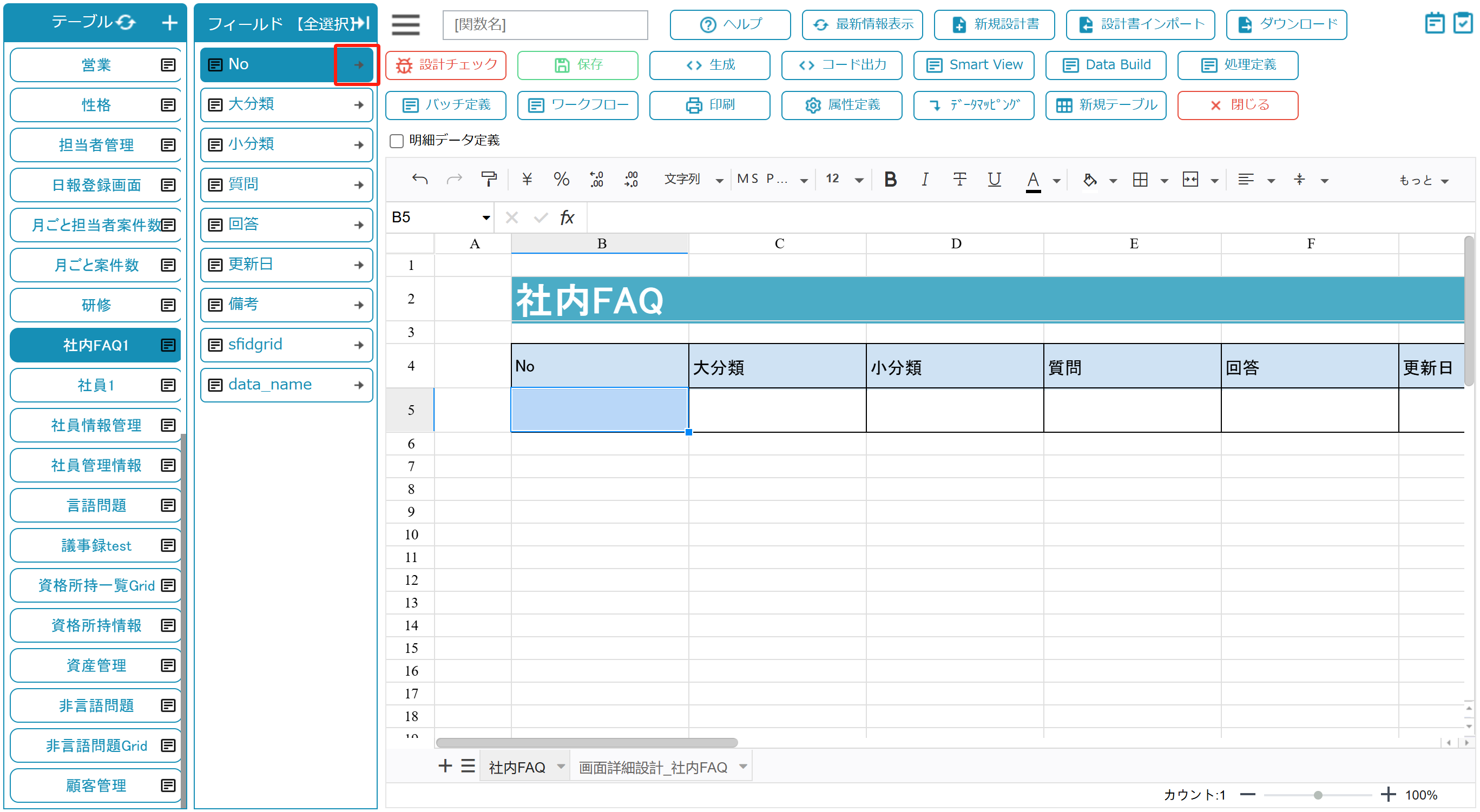
↓↓カーソルを会わせた項目にテーブル情報が入力される↓↓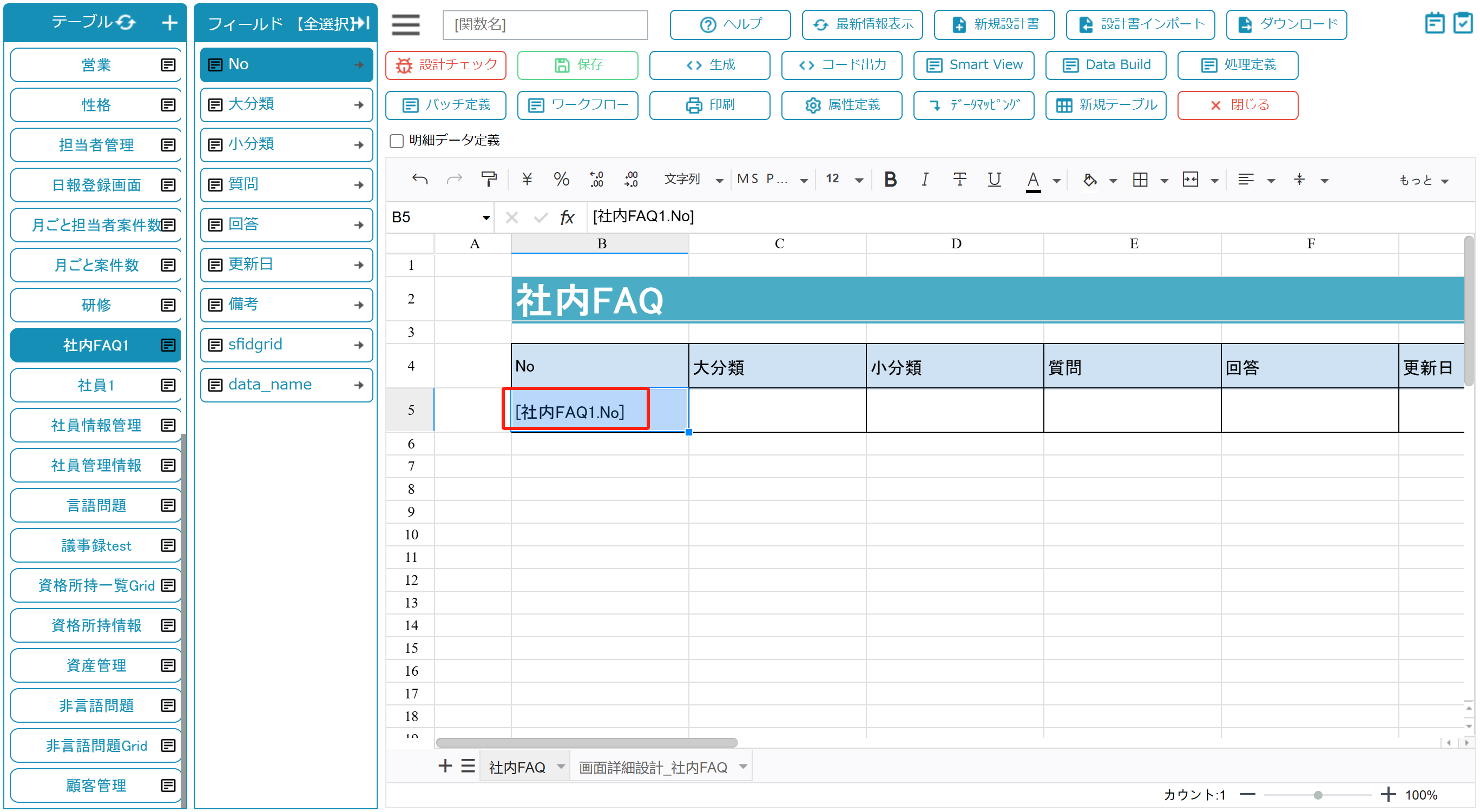
あとは同じようにマッピングをしていけば、簡単にテーブル情報を設定することができます。
手で入力していくよりも簡単にテーブル情報を設定できますね!
設定が終われば後は通常通り生成⇒使用モードで確認ができます。
↓↓〔生成〕ボタンから生成↓↓ 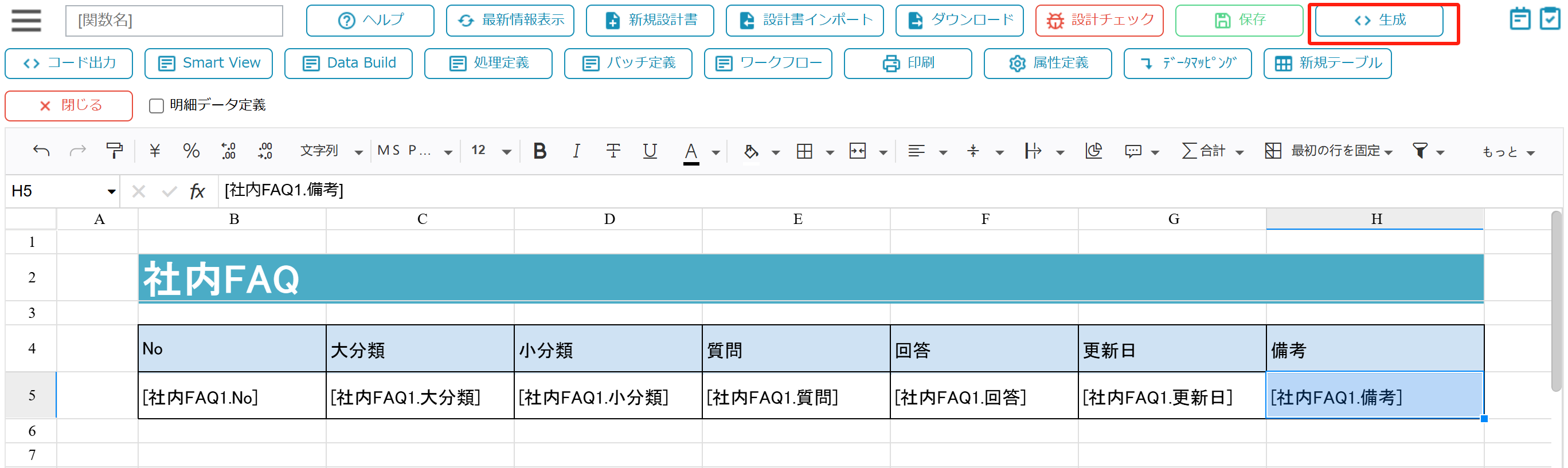
↓↓使用モード↓↓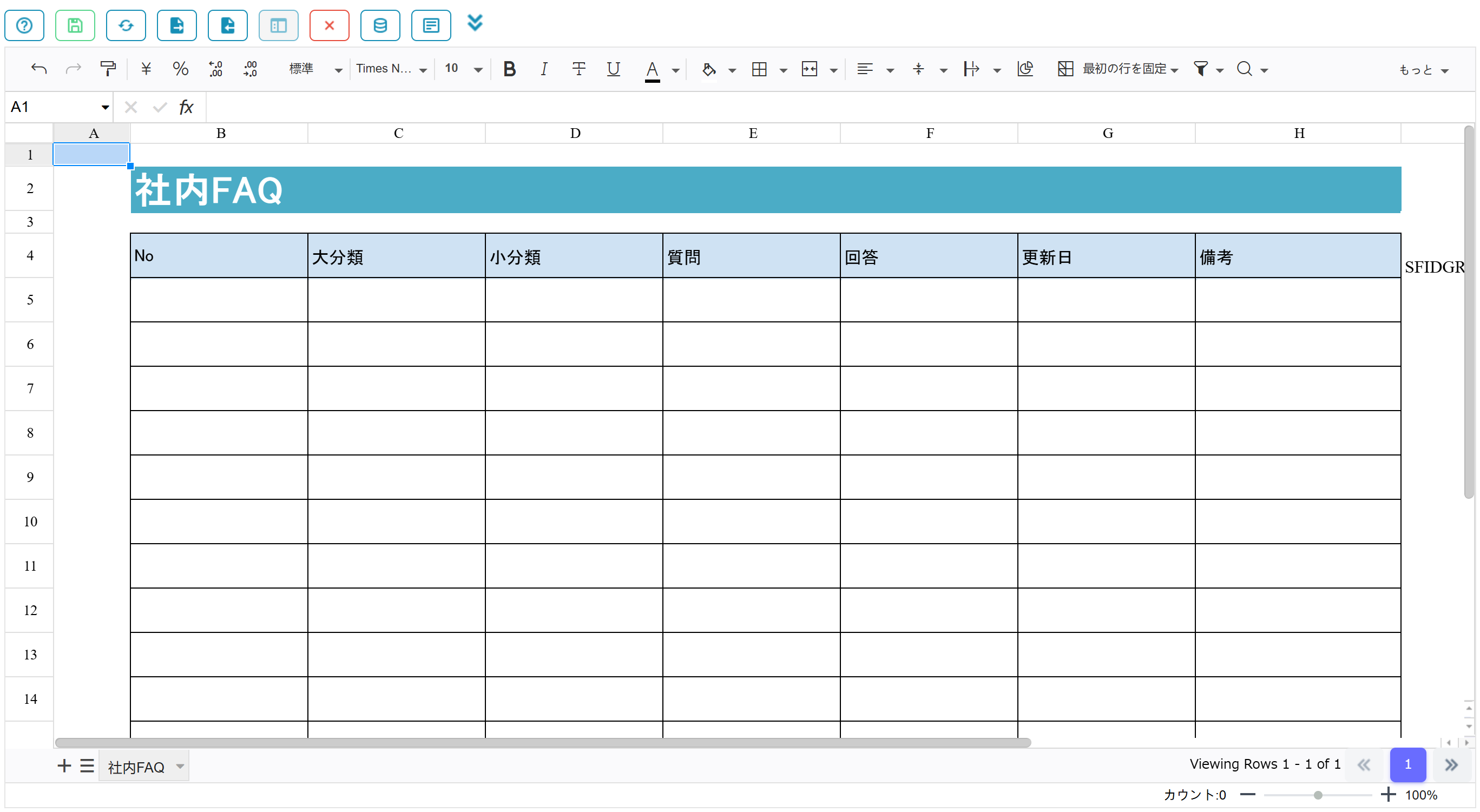
🔍 まとめ
以上がテーブル設計シート無しでテーブルを作成する方法でした!
ワンダーシートでは、テーブル設計シートを作成してもしなくても自動でテーブルを作成することができますし、新しい画面レイアウトに既存のテーブルからテーブル情報を設定するのもとっても簡単です!省けるところはどんどん省いて、スピーディーに生成していきましょう!
